1、编辑好的工作簿。
Excel2013
- 软件版本:官方正式版
- 软件大小:791.58MB
- 软件授权:免费
- 适用平台: Win2000 WinXP Win2003 Vista Win8 Win7
- 下载地址:http://dl.pconline.com.cn/download/356399.html
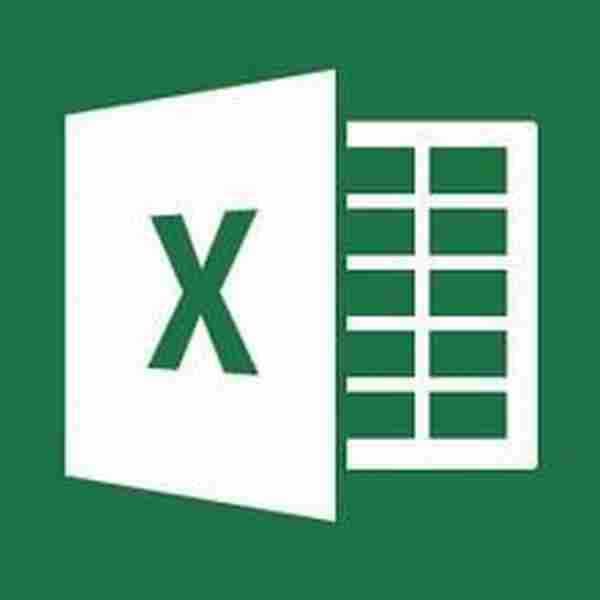
立即下载

2、在E2的单元格中输入=RANK。

3、在输入(D2,$D$2:SD$21,0)后按住Enter键。

4、其中,0代表的是按照降序排序列表,1则代表的是按照升序排列列表。

5、选中E2单元格,用填充柄填充其他的单元格。

6、这样,就可以在不改变数据顺序下进行排序了。
